一、电脑wifi网速太慢了
如果你的电脑的WiFi网速太慢,以下是一些可能的解决方法:
1. 重新启动路由器和电脑:有时候,重新启动路由器和电脑可以解决网络速度慢的问题。首先,拔掉路由器的电源线,等待几秒钟后再插入,然后重启电脑。
2. 确保距离路由器近:如果你离路由器很远,可能会导致信号衰减和网速变慢。尽量让电脑靠近路由器,这样可以增强信号强度。
3. 检查WiFi信号干扰:其他电子设备、微波炉、蓝牙设备等都可能干扰WiFi信号。尽量将这些设备远离路由器,以减少信号干扰。
4. 更新驱动程序:确保你的电脑的无线网卡驱动程序是最新的。你可以在设备管理器中查找并更新无线网卡驱动程序。
5. 更改WiFi信道:有时候,如果你周围的WiFi网络使用相同的信道,可能会导致干扰。尝试更改路由器的WiFi信道来避免干扰。
6. 使用有线连接:如果可能,使用以太网连接(有线连接)可以提供更稳定和更快的网络速度。
7. 检查网络带宽:如果你与其他设备共享网络连接,确保没有其他设备正在占用大量带宽。如果需要,限制其他设备的带宽使用。
如果上述方法都没有改善你的WiFi网速,可能需要联系你的互联网服务提供商(ISP)进一步排查问题。
二、如何设置无线路由器限速
随着无线路由器组建的Wifi无线网络变得普及流行,不少企业以及家庭都安装有无线路由器,以方便一大家群体的智能手机、笔记本、平板电脑、台式电脑等设备满足上网需求,不过很多时候大家会觉得上网很慢,主要是因为当有一个或者多个用户在看电影或者下载东西的时候,会严重占用网络资源,导致其他用户网络资源不足,从而出现网速慢。其最佳的解决方案就是进行路由器限速,目前很多路由器,包括无线路由器都支持限速功能,下面详细与大家介绍下如何设置路由器限速。
路由器限速设置图文教程步骤如下:
1、首先登录路由器管理界面,一般路由器的登录地址都是192.168.1.1或者192.168.0.1,大家不妨试试,或者看路由器表面外壳上的标注即可。首先我们打开浏览器,在里边输入路由器登录地址,然后填写上用户名与密码(默认一般均为admin,如果不是请看路由器外壳上的标注介绍。
登录路由器管理界面
2、如上图,输入完路由器登录用户名与密码后,我们点击下边的确定即可进入路由器设置中心了,如果您的路由器支持限速功能,那么我们在左侧会看到有一个“IP宽带控制”,如下图:
路由器IP宽带控制功能
3、如上图,我们点击“IP宽带控制”即可进入路由器限速设了,如下图所示:
路由器限速设置界面
路由器限速设置之IP带宽控制参数说明:
1、带宽的换算关系为:1Mbps = 1000Kbps;
2、选择宽带线路类型及填写带宽大小时,请根据实际情况进行选择和填写,如不清楚,请咨询您的带宽提供商(如电信、网通等);
3、修改下面的配置项后,请点击“保存”按钮,使配置项生效。
4、如果没有设置任何状态为“启用”的IP带宽控制规则,您填写的带宽大小将不起作用。
这里路由器限速设置主要注意几个地方,首先要了解自己拉的网线是几M的,1M约等于1000K,然后就是设置IP段的宽带情况,以下笔者演示的是自己使用的是4M联通网络,想给自己的网速最低不低于2M,最高也不高于2M的条件,也就是说,在自己的网络中,给自己设置2M独享,其他用户则最低保障1M网络,最高不超过2M,具体设置如下:
路由器限速设置示例
如上图,大家设置路由器限速一定要注意以上四个步骤,首先是要第一步,要勾选上“开启IP宽带控制”,然后是第二步,选择自己家的宽带情况,上面演示的是笔者家拉的4M网络。然后就是下边的设置本地IP地址限制网络情况,上图演示的是笔者打算将自己电脑IP地址设计为192.168.1.2,网络分配情况是最低2M,最高也不超过2M,给予其他用户,192.168.1.3-192.168.1.255用户设置限制最低保障1M,最低不高于2M。
最后我们就只要将自己电脑IP地址设置为192.168.1.2即可,大家可以根据自己的情况,以及针对不同的用户设置限速条件,主要是设置最低宽带与最高宽带资源条件;里边可以灵活设置。
【其他网站限速方法】
方法一、借助于无线路由器自带的网速控制功能、带宽分配功能来设置接入无线路由器上网的设备带宽占用和网速大小。
现在的无限路由器做的已经比较成熟了,一般都会自带速度限制功能,因为共享了wifi难免会有不知觉的同学老是下载东西影响网速,那么我们如何来限制他们的速度呢?
步骤
1、首先进入自己的无线路由器(在浏览器输入192.168.0.1,具体参看说明书)找到基本设置里面的内网检测,查看占用网速的机器。
2、点击上传或者下载的地方,就会看到上传或者下载最多的机器,如图这台机器基本把宽带占满了,我用的是4M网速。
3、分为1、3、4步骤,分别在栏目里找到“iQoS智能流控”功能,然后启用它,最后点击进去宽带限制。
4、在宽带限制界面里面点击添加限制宽带规则。
5、我之前我们查到的占用网速过高的IP记录,在IP段输入地址,在限制上传速度那输入限制上行和下行,一般设置上行为20KB,下行为100KB就好了,最后点击保存。
6、查看规则是否声响,绿色的对勾表示已经生效了。
7、这样的话再打开第一步的内网检测查看这个机器的网速就已经限制到,你所设置的上行20KB,下行100KB。
至此,我们就成功地限制了接入无线路由器wifi的设备带宽占用大小,从而防止了设备过量占用网络带宽的行为。
方法二、借助于专门的局域网网络控制软件、局域网网速限制软件来限制wifi网速。
如果你觉得无线路由器设置网速比较麻烦,则也可以通过部署专门的网速控制软件来实现。目前,国内主流的网络监控软件都提供了网速控制功能和上网流量监控功能。例如,有一款“聚生网管”软件(下载地址:http://www.grabsun.com/soft.html),只需要在局域网网管的电脑或经理的电脑安装部署之后,就可以实时控制局域网电脑网速、限制别人网速,防止接入wifi的设备过量占用网络带宽的行为。如下图所示:
图:设置电脑网络带宽、限制电脑网速
同时,在企业局域网中,网络带宽很大一部分都是被局域网P2P下载、在线看视频、看网络电视等消耗了。因此,要想完全控制局域网网速占用情况,还需要限制局域网P2P下载,防止这些与工作无关的网络应用占用网络带宽的行为。如下图所示:
图:禁止P2P下载、禁止在线看视频、限制网络电视播放软件
总之,无论是通过无线路由器自带的带宽网速限制功能,还是借助于于第三方上网限制软件、网络管理系统,都可以实现局域网网络带宽的控制,只不过相对于无线路由器来说,通过专门的局域网网络控制软件,不仅可以实现网络带宽的限制,而且还可以禁止P2P下载(尤其是可以完全禁止迅雷上传、禁止迅雷下载)等,从而从根源上实现局域网网络带宽管理功能,从而可以实现局域网网络管理的真正目的,让网络带宽真正为企业创造价值。
三、笔记本电脑能连上wifi但网速缓慢怎么办
在有限的硬件条件下,可以参考以下方法:
步骤1. Win+R组合键后输入gpedit.msc进入组策略编辑器,依次进入“计算机配置-Windows设置”后,再右侧找到“基于策略的Qos”的这个选项。
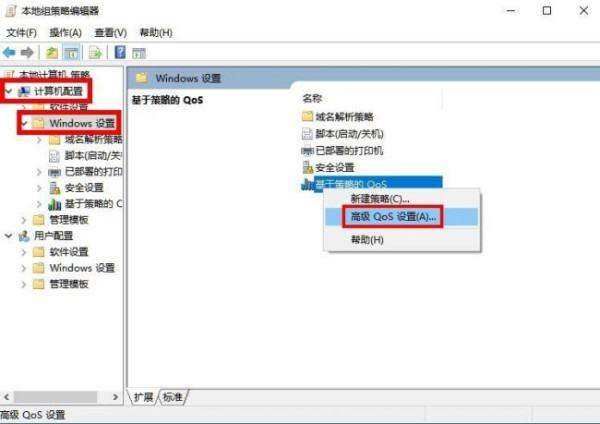
步骤2. 在“基于策略的Qos”上点击鼠标右键,选择“高级QoS设置”,在入站TCP流量选项卡中,勾选”制定入站TCP吞吐量级别“,选择最后那个”级别3“。
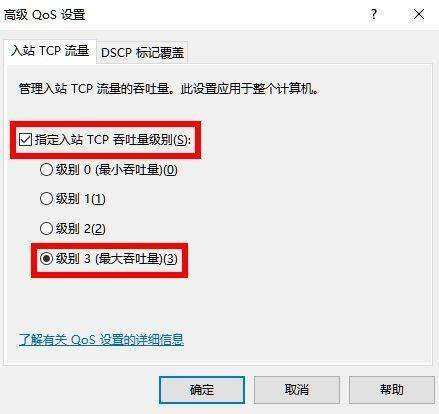
注意的:如果在更改完设置后发现上网时系统出现假死、卡顿等问题,可以把上面的“制定入站TCP吞吐量级别“设置调整到“级别2”,减少数据处理对系统硬件的压力(内存小于4GB,则建议使用默认最小吞吐量)。
“高级QoS设置“是什么呢?
通过高级服务质量 (QoS) 设置,您可以管理带宽使用以及计算机处理应用程序和服务设置的 DSCP 标记(而不是组策略设置的标记)的方式。高级 QoS 设置仅可在计算机级别应用,而 QoS 策略在计算机级别和用户级别均可应用。
若要更改吞吐量级别,选中“指定入站 TCP 吞吐量级别”复选框,然后根据下表选择吞吐量级别。吞吐量级别可以等于或小于最大值,具体取决于网络条件。
